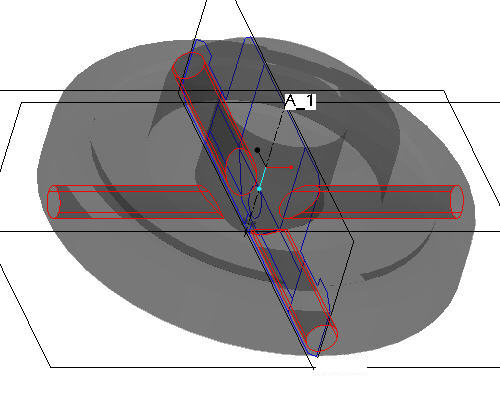タスク 8. 放射状の穴を追加する
|
|
側面ビューには放射状に外側にのびた円形穴が示され、正面ビューには穴と回転ソリッドの内側円錐サーフェスとの楕円形の交差が示されています。このタスクでは、インポートしたスケッチを使用して放射状穴を 1 つ追加してから、放射状穴を 4 つにパターン化してフィーチャーを完成させます。 |
-
 (「データム平面オン/オフ」) をクリックしてデータム平面を表示します。
(「データム平面オン/オフ」) をクリックしてデータム平面を表示します。 -
ウィンドウで「RIGHT」データム平面を左クリックします。
-
右側ツールバーの
 (「スケッチツール」) をクリックしてスケッチを作成します。
(「スケッチツール」) をクリックしてスケッチを作成します。 -
「スケッチ」ダイアログボックスで、選択の参照を確定し、「スケッチ」ボタンを選択してダイアログボックスを閉じます。
-
スケッチャーツールバーの
 (「エッジ使用」) を選択します。「タイプ」ダイアログボックスで、「単一」オプションを選択します。
(「エッジ使用」) を選択します。「タイプ」ダイアログボックスで、「単一」オプションを選択します。 -
次の図に示すように、小さな円のスケッチの両半分を左クリックして選択します。
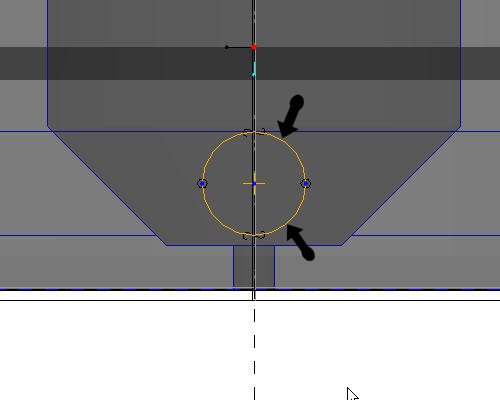
-
右側ツールバーの
 (「スケッチを完了」) をクリックします。
(「スケッチを完了」) をクリックします。 -
Ctrl + D キーを押してデフォルトビューに戻します。
-
スケッチが選択されたままの状態で、フィーチャーツールバーの
 (「押し出しツール」) をクリックします。
(「押し出しツール」) をクリックします。

スケッチが赤色でハイライトされていない場合、モデルツリーでスケッチを選択します。
-
ダッシュボードで深さ方向として
 (「全貫通」) を選択し、
(「全貫通」) を選択し、 (「材料を除去」) をアクティブ化します。
(「材料を除去」) をアクティブ化します。 -
ダッシュボードの
 (「フィーチャーを完了」) を選択してカットを完成させます。部品が次の図のように表示されます。
(「フィーチャーを完了」) を選択してカットを完成させます。部品が次の図のように表示されます。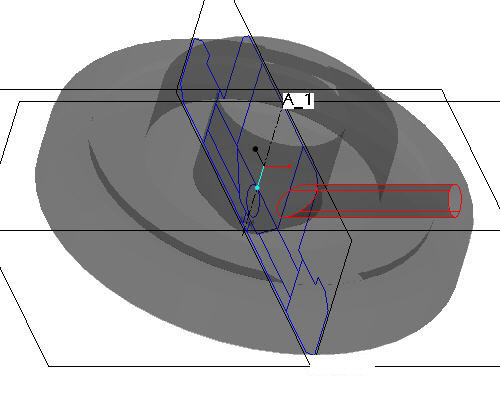

1 つの穴が作成されて自動的に選択されます (赤色でハイライトされます)。Pro/ENGINEER のパターン化機能を使用して、この穴をさまざまな位置に複製し、さまざまな手段 (寸法、軸、方向、テーブル) によって駆動できます。パターン化は Pro/ENGINEER の非常に強力な機能であり、ここでは、簡単な軸パターンを作成して、その一端を紹介するにとどめます。
-
モデルツリーで押し出し 1 をクリックし、フィーチャーツールバーの
 (「パターンツール」) をクリックします。
(「パターンツール」) をクリックします。

 (「パターンツール」) を選択したときのデフォルトのパターンオプションは寸法パターンになっています。寸法パターンでは、フィーチャーの寸法の増分とインスタンスの数を指定してパターンを定義します。
(「パターンツール」) を選択したときのデフォルトのパターンオプションは寸法パターンになっています。寸法パターンでは、フィーチャーの寸法の増分とインスタンスの数を指定してパターンを定義します。 -
ダッシュボードで、パターンオプションとしてプルダウンメニューから「軸」を選択します。

-
パターン回転の中心となる部品の中心軸 (A_1) を選択します。
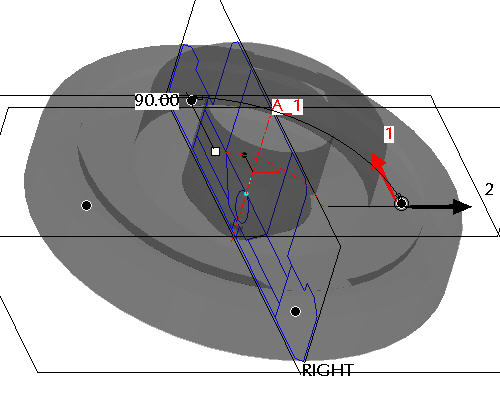

軸が表示されていることを確認します。表示されていない場合、
 (「データム軸オン/オフ」) を選択します。
(「データム軸オン/オフ」) を選択します。 -
デフォルトの増分と角度を確定し、
 (「フィーチャーを完了」) をクリックして軸パターンを表示します。
(「フィーチャーを完了」) をクリックして軸パターンを表示します。